wps文档怎么一半文字一半空白 WPS文档页面文字未满如何避免转到下页
在编辑文档的过程中,我们经常会遇到一页文字未填满的情况,这时候就需要合理地调整文字和空白的比例,避免让页面出现一半文字一半空白的情况,可以通过调整字体大小、行间距、段间距等方式来避免这种情况的发生,确保文档内容整洁、美观。通过合理的排版,不仅可以提升文档的可读性,还能让整个页面看起来更加舒适和专业。
具体方法:
1.在处理WPS文档时,有时会遇到上一页文字未满。还有一大段空白,但文字却跑到下一页去的现象。
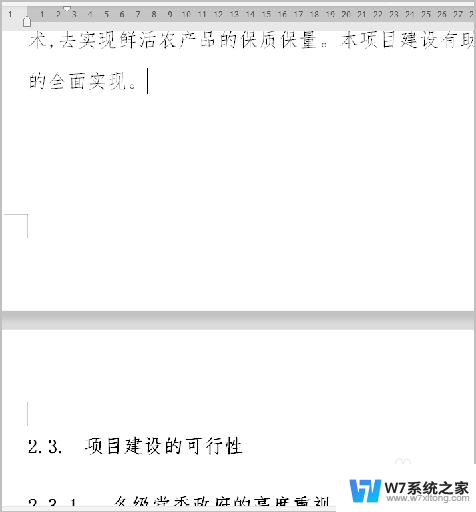
2.选中跨页文字,点击右键打开右键菜单。点击菜单栏里的【段落】选项。
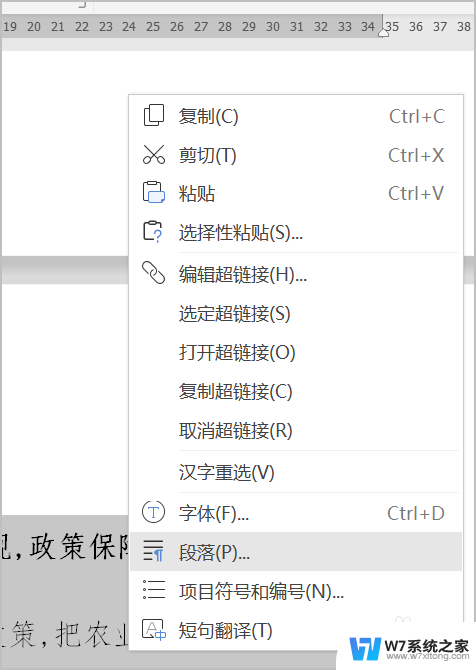
3.在打开的【段落】页面,点击【换行和分页】按钮,打开选项菜单。
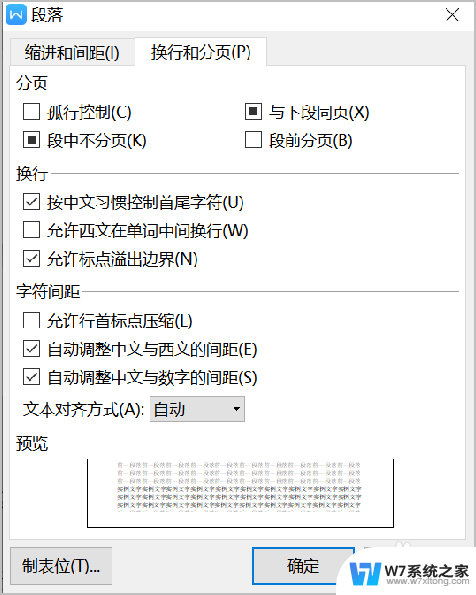
4.在【分页】选项下,取消【与下段同页】和【段中不分页】选项。
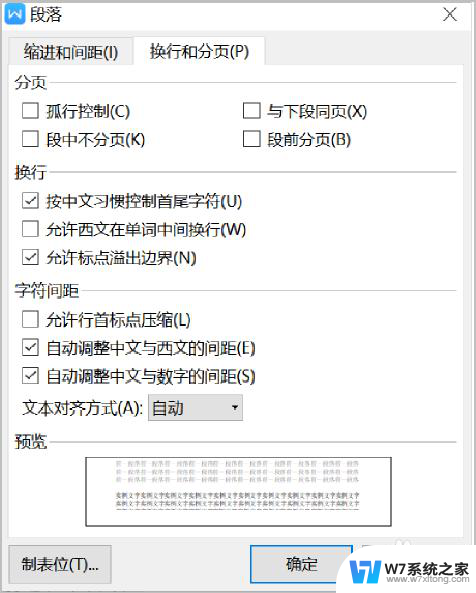
5.选项修改完后,点击【确定】。原来跑到下段的文字自动回到上一页,把原来空白的部分占满了。
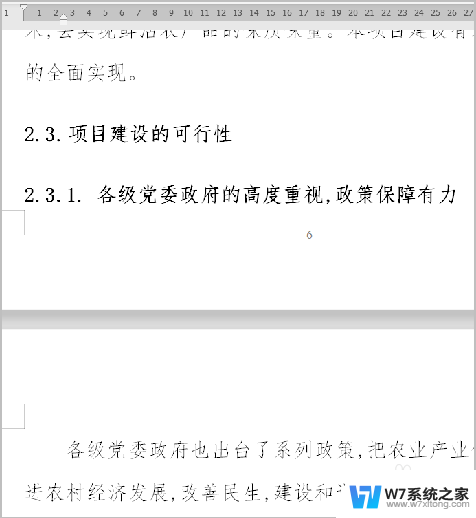
6.总结:
1.在处理WPS文档时,有时会遇到上一页文字未满。还有一大段空白,但文字却跑到下一页去的现象。
2.选中跨页文字,点击右键打开右键菜单。点击菜单栏里的【段落】选项。
3.在打开的【段落】页面,点击【换行和分页】按钮,打开选项菜单。
4.在【分页】选项下,取消【与下段同页】和【段中不分页】选项。
5.选项修改完后,点击【确定】。原来跑到下段的文字自动回到上一页,把原来空白的部分占满了。
以上就是WPS文档如何实现文字与空白的分割的全部内容,如果有任何疑问,用户可以根据以上小编提供的方法进行操作,希望对大家有所帮助。
wps文档怎么一半文字一半空白 WPS文档页面文字未满如何避免转到下页相关教程
-
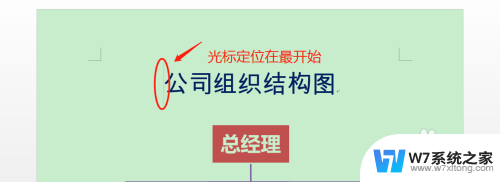 word文档如何增加空白页面 word如何增加空白页的方法
word文档如何增加空白页面 word如何增加空白页的方法2024-03-14
-
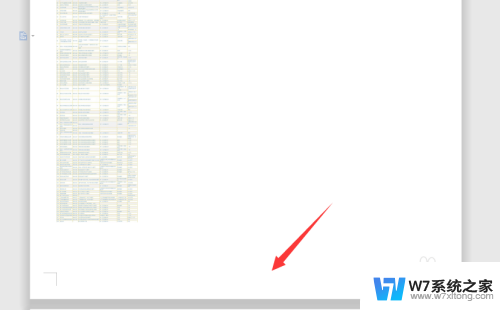 word文档怎么设置第一页 在文档中怎么设定某页为第一页
word文档怎么设置第一页 在文档中怎么设定某页为第一页2024-08-29
-
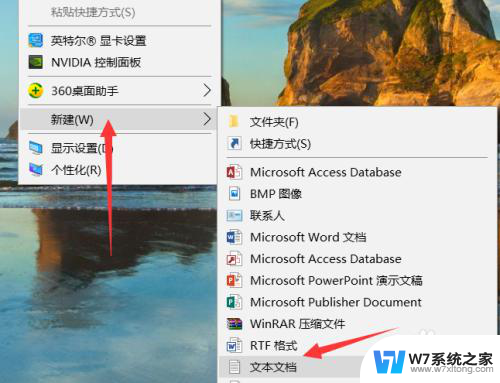 文字怎么转成文档 把文本文档转换成word文档的技巧
文字怎么转成文档 把文本文档转换成word文档的技巧2024-04-07
-
 wps为什么我这个只有一页呢如何设置多页 wps为什么我这个文档只有一页
wps为什么我这个只有一页呢如何设置多页 wps为什么我这个文档只有一页2024-02-20
- wps文档怎么放大 WPS文字如何缩放文档
- 怎么删除一页word Word文档中删除某一页的方法
- word文档打字不显示字 word文档打字不出来怎么办
- 文档怎么转成在线文档 文档转换为腾讯文档步骤
- wps怎么转word文档形式手机 手机wps转换为word文档的方法
- 电脑wps空白页怎么删除 WPS怎样删除多余的空白页
- 电脑突然没有蓝牙功能了 电脑蓝牙连接功能不见了
- 耳机连电脑没有麦克风 耳机插电脑只有声音没有麦克风
- 单元格如何设置下拉框选项 Excel单元格下拉选项设置方法
- 电脑怎么看有没有固态硬盘 怎么辨别电脑中的固态硬盘
- 苹果11怎么截屏截长图 苹果11手机截长图方法
- 右击鼠标没有新建选项 Windows电脑鼠标右键没有新建文件夹选项
电脑教程推荐
- 1 单元格如何设置下拉框选项 Excel单元格下拉选项设置方法
- 2 电脑怎么看有没有固态硬盘 怎么辨别电脑中的固态硬盘
- 3 右击鼠标没有新建选项 Windows电脑鼠标右键没有新建文件夹选项
- 4 华为智慧屏在哪里打开 华为手机智慧识屏如何开启
- 5 压缩文件电脑怎么解压 压缩文件夹解压软件
- 6 微博怎么删除最近访问记录 微博经常访问列表删除方法
- 7 微信图标没有了怎么办 微信图标不见了怎么办
- 8 windows81企业版激活密钥 win8.1企业版密钥激活步骤
- 9 比windows不是正版怎么办 电脑显示此windows副本不是正版怎么办
- 10 网络连接正常但无法上网是什么原因 电脑显示网络连接成功但无法上网